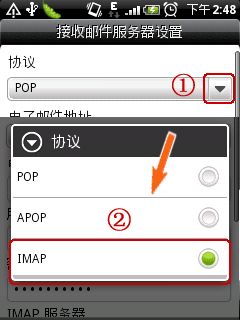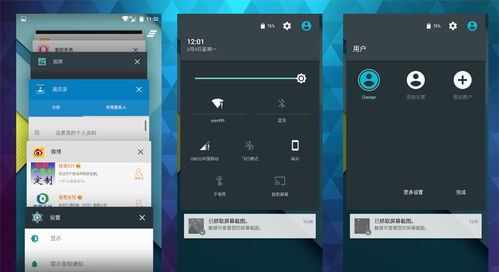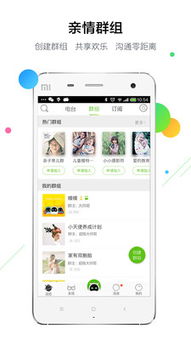怎样清除安卓系统,安卓系统清理与优化指南
时间:2025-05-01 来源:网络 人气:
手机用久了是不是感觉有点卡?别急,今天就来教你怎么清除安卓系统,让你的手机焕然一新,跑得飞快!
一、备份重要数据,别让回忆说再见

在开始清除安卓系统之前,你得先备份重要数据。想想看,那些珍贵的照片、联系人、短信,还有那些让你笑到肚子疼的聊天记录,可不能说没就没了。备份的方式有很多,比如用云存储、电脑传输或者专门的备份软件。记住,备份是第一步,也是最重要的一步哦!
二、恢复出厂设置,一键回到初始状态
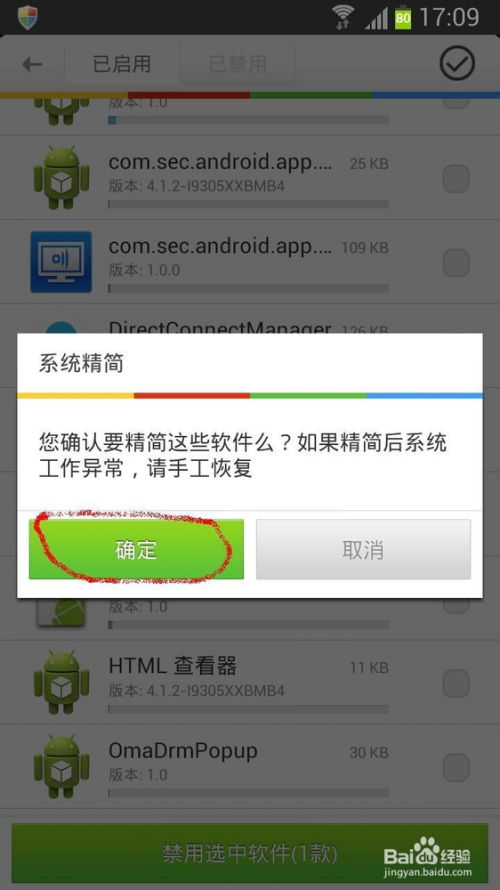
清除安卓系统的最简单方法就是恢复出厂设置。这就像给手机洗了个澡,让它重新回到刚买回来的状态。操作也很简单:
1. 打开手机的设置应用,找到“系统”或“关于手机”选项。
2. 在系统设置页中,找到“重置”或“恢复出厂设置”选项。
3. 点击进入,系统会弹出警告提示,告诉你这个操作会清除所有数据,所以要谨慎操作哦。
4. 点击确认后,手机就会开始清除数据并恢复出厂设置。
5. 完成后,手机会自动重启,并出现初始设置页面。
三、刷机清除系统,深度清洁大法
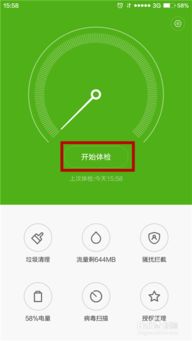
如果恢复出厂设置不能解决问题,或者你想更彻底地清除手机系统,那么可以考虑刷机。刷机就像给手机换了个全新的操作系统,相当于给它装了一个全新的大脑。不过,这个方法比较复杂,需要一些专业知识和操作步骤。为了避免出现问题,建议找专业人士或者官方服务中心进行刷机。
四、第三方工具清除系统,一键搞定
除了恢复出厂设置和刷机,还有一种方法可以清除安卓手机的系统,那就是使用第三方工具。市面上有很多专门用于清除手机系统的工具软件,比如手机清理大师、腾讯手机管家等。通过连接手机和电脑,可以对手机进行一键清除系统操作,非常方便。
五、手动清理,深度清洁大法好
如果你喜欢动手,也可以尝试手动清理安卓系统。以下是一些常用的方法:
1. 手动删除缓存:进入设置——应用程序——点击要清理的软件——进去之后能看到“清除缓存”和“清除数据”,缓存则是软件在使用过程中产生的缓存数据,是日积月累的;清除数据则是使用该软件后产生的登录名、使用记录、图片信息等等,清除完这两个这个软件就和刚安装未使用过一样了。
2. 处理.thumbnails目录下大文件:安卓手机4.0以上系统的DCIM目录下会生成一个名为.thumbnails的文件夹,是查看相册,浏览图片产生的缩略图文件。里面的文件大的有几G,甚至几十G,导致手机不能查看相册、拍照、接收和下载文件。此文件删不掉,或者删掉后又会重生,安卓4.0以上用户深受其困扰,目前没有很好的解决办法。经过测试,停用自带图库,进入文件夹管理器,显示以点开头的文件,删除.thumbnails文件夹,下载其它图片浏览软件,不会产生大文件。
3. 及时转移手机内照片等图片:手机内照片等图片会占用大量空间,产生大量缩略图文件,及时转移图片至电脑可以节省大量空间。
4. Recovery模式下清除软件缓存:手机关机,同时按住音量上电源键不放,等到屏幕亮起后松开手指,进入Recovery模式(有些品牌手机进入方法不同,详细可以百度)音量上下移动,电源键确认,选择wipe cache partition(清除cache分区软件缓存数据),执行完这个软件的缓存垃圾就被清除掉了,切勿把wipe data factory reset这个也执行了,不然手机就恢复出厂设置了。
5. 使用诸如360、qq管家之类的软件进行清理:这些软件可以帮助你清理手机中的垃圾文件、缓存、残留数据等,让你的手机运行更加流畅。
6. 系统重置,还原出厂设置:如果手动清理效果不明显,可以考虑进行系统重置,还原出厂设置。
六、清除Google账户,告别束缚
如果你在安卓手机上绑定了Google账户,也可以尝试清除它。以下是一些步骤:
1. 尝试用“高级任务管理器”关闭所有Google相关的进程,系统自动过会又启动了。
2. 启动root explorer,到/data/data/下面找到日历、Gmail、Gtalk、subscribedfeeds、联系人对应的目录下,用文本编辑器打开databases目录下的db文件,看到里面有账户名字的,一律把databases文件夹删除。
3. 删除用户,还是提示账户没法删除。P/data/data/下面的文件夹应该是程序的保存数据来的,databases目录下应该是sqlite数据库格式的。删的时候要注意不要乱删,最好是先用记事本打开发现有账户名字的时候再删。只要管android或者Google开头的应用程序
相关推荐
教程资讯
系统教程排行